ایجاد ادان دامین در سی پنل
ادان دامین چیست؟ در این مقاله آموزشی، قصد داریم یکی از ویژگی های بسیار کاربردی و جالب در هاست سی پنل را مورد بررسی قرار دهیم و به بررسی Addon domain چیست می پردازیم. این ویژگی با نام “addon domain” یا “دامنه اضافه” شناخته می شود و برای افرادی که می خواهند چندین وب سایت را روی یک هاست میزبانی کنند، بسیار مهم است.
وقتی شما یک سرویس هاست سی پنل را تهیه می کنید، دامنه اصلی سرویس به صورت پیشفرض به آن متصل می شود. اگر دامنه های دیگری را به عنوان “addon domain” یا دامنه اضافه به هاست اضافه کنید، شما به تعداد دامنه های اضافه شده می توانید وب سایت های جداگانه ای ایجاد و میزبانی کنید. هر وب سایت دارای فایل ها و محتویات جداگانه ای است که در پوشه های مخصوص به خود ذخیره می شوند که با ساخت دامین در سی پنل به راحتی این کار را انجام دهید.
پارک دامین چیست؟ بسیاری از افراد اشتباهاً دامنه اضافه را با “پارک دامنه” اشتباه می گیرند. باید در نظر داشت که دامنه پارک شده تنها محتوای دامنه اصلی را نشان می دهد، در حالی که دامنه اضافه دارای محتویات مجزا و هیچ ارتباطی با دامنه اصلی هاست ندارد.
در ماناسرور، ما قابلیت “addon domain” را در تمامی پلن های هاستینگ خود ارائه داده ایم. تعداد دامنه های اضافه در هر پکیج ممکن است متفاوت باشد. به عنوان مثال، در هاست ارزان ما 1 دامنه اضافه دارید و در هاست استاندارد 5 دامنه اضافه در اختیار دارید. بنابراین، باید به تعداد دامنه های اضافه در هنگام خرید هاست توجه کنید تا بتوانید با توجه به نیاز خود از امکانات “addon domain” در هاست سی پنل خود بهره برید.
اگر هنوز با کاربرد “addon domain” آشنا نشده اید، پیشنهاد می شود مقاله ما در مورد تفاوت بین ساب دامین چیست، پارک دامنه و دامنه اضافه را مطالعه کنید.
نحوه ایجاد ادان دامین در سی پنل
در کلیت می توانیم اظهار کنیم که با داشتن دو دامنه اضافی به همراه دامنه اصلی هاست، شما می توانید سه وب سایت مجزا را بر روی یک هاست ایجاد کنید. برای استفاده از این قابلیت، ابتدا باید دامنه های اضافی را به هاست خود اضافه کرده و سپس پوشه های مرتبط با هر دامنه را در داخل public_html ایجاد کنید. این دامنه های اضافی همچنین به صورت subdomain نیز در دسترس خواهند بود.
به عنوان مثال، فرض کنید دامنه اصلی شما example.com باشد و دامنه اضافی شما test.com باشد، این دامنه اضافی به صورت های زیر در دسترس خواهد بود:
1. Test.example.com
2. Example.com/test
3. Test.com
برای اضافه کردن یک دامنه به عنوان addon domain در هاست سی پنل، می توانید مراحل زیر را انجام دهید:
قبل از هر چیز، مطمئن شوید که dns های مربوط به هاست یا سرور مورد نظر بر روی دامنه تنظیم شده باشند. این کار معمولاً از طریق تنظیمات دامنه و ارائه دهنده خدمات دامنه انجام می شود. وارد مدیریت سی پنل شوید.
در مرحله اول از منوی “Domains” بر روی گزینه “Addon Domains” کلیک کنید.
نکته: در صورتی که بخواهید دامنه اضافی را به همراه SSL (https) فعال کنید، می بایست مطابق با پلن هاست SSL (از نوع wildcard یا چند دامنه ای) مورد استفاده از SSL برای دامنه های اضافی را در نظر بگیرید.
این مراحل به شما امکان می دهند دامنه های اضافی را به هاست خود اضافه کرده و سایت های مجزا را بر روی همان هاست ایجاد نمایید.
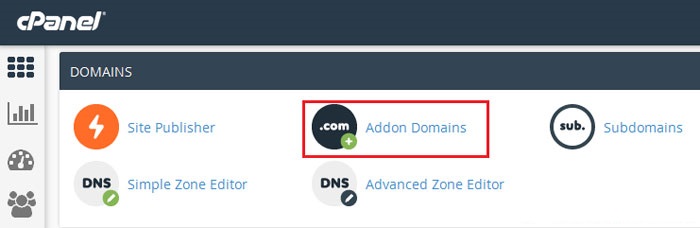
در مرحله دوم قسمت “Create an Addon Domain” مراحل زیر را تکمیل نمایید:
- New Domain Name (نام دامنه جدید): نام دامنه جدیدی که می خواهید به هاست ادان دامین اضافه کنید، در این قسمت وارد کنید.
- Subdomain (زیردامنه): با کلیک در این قسمت، زیردامنه به صورت خودکار تولید می شود.
- Document Root (مسیر سند): این قسمت نیز به صورت خودکار تعیین می شود.
- Create an FTP Account associated with This Addon Domain (ایجاد اکانت FTP مرتبط با این دامنه اضافی): با انتخاب این گزینه، یک اکانت FTP برای دامنه اضافی جدید ایجاد می شود. با انتخاب این گزینه، نیاز به ورود رمز عبور برای دسترسی به دامنه اضافی از طریق اکانت FTP وجود دارد.
با انتخاب تیک در این گزینه، سه گزینه زیر ظاهر می شوند: - FTP Username (نام کاربری FTP): این گزینه برای ایجاد نام کاربری اکانت FTP استفاده می شود. این فیلد نیز به صورت خودکار پر می شود.
- Password (رمز عبور): رمز عبور مورد نیاز برای اکانت FTP وارد شود.
- Password (again) (تکرار رمز عبور): رمز عبور وارد شده در فیلد قبلی را مجدداً وارد کنید.
- Strength (قوت رمز عبور): میزان قوت و قابلیت اطمینان رمز عبور انتخابی شما با یک نوار رنگی نمایش داده می شود.
همچنین می توانید از دکمه “Password Generator” برای ایجاد یک رمز عبور بسیار قوی استفاده کنید.
در مرحله آخر، روی دکمه “Add Domain” کلیک کنید تا مراحل ایجاد دامنه اضافی جدید به پایان برسد.
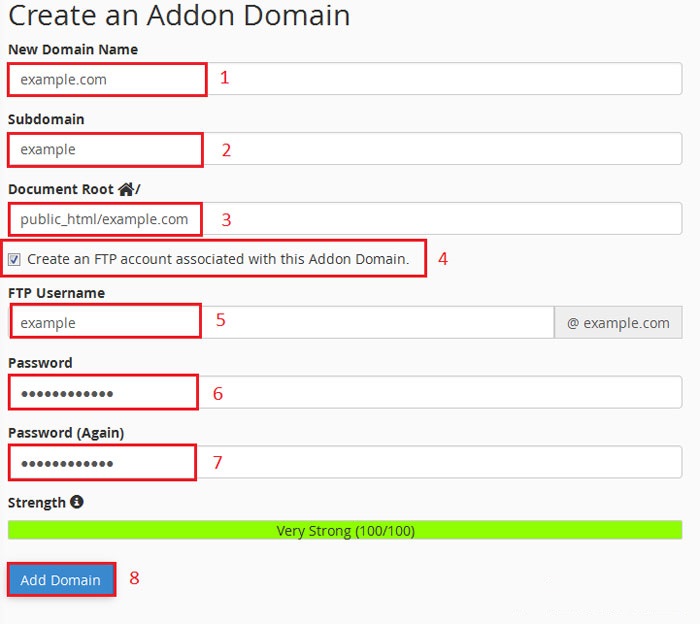
در اینجا باید توجه داشته باشید که مدیریت فایل های این دامنه در مسیر public_html/example.com انجام می شود. ابتدا باید DNS های دامنه خود را به مطابقت با DNS های هاست خود تنظیم کنید و سپس مراحل زیر را ادامه دهید.
اگر از دامنه های ملی مانند ir استفاده می کنید و تازه DNS این دامنه را بر روی هاست جدید تنظیم کرده اید و می خواهید آن را به عنوان ادان دامین کنید، ممکن است سی پنل به شما ارور دهد که DNS های این دامنه اشتباه هستند و امکان ادان کردن این دامنه وجود ندارد. به همین دلیل، زمانی که DNS دامنه های ملی مانند ir را تغییر دادید، ابتدا تا ۱۲ ساعت صبر کنید و سپس اقدام به ادان دامین کنید. اگر از دامنه های بین المللی مانند com استفاده می کنید، توصیه می شود که حداقل ۲ ساعت پس از تغییر DNS دامنه عملیات ادان دامین را انجام دهید.
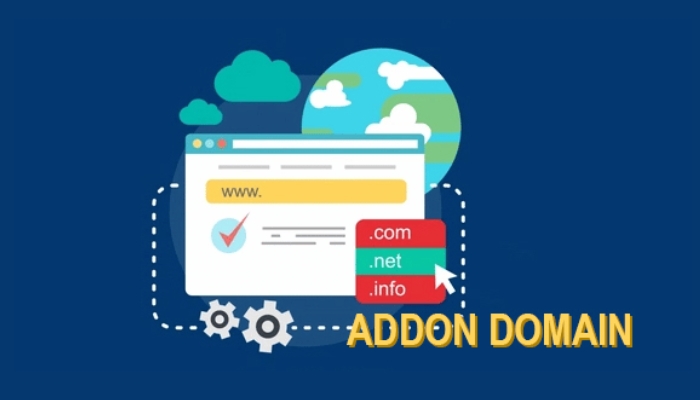








ارسال پاسخ